
Tagad printeri, skeneri un MFP ir savienoti ar datoru ne tikai caur USB savienotāju. Viņi var izmantot LAN saskarnes un bezvadu internetu. Ar šādu savienojumu veidiem iekārtām piešķir savu statisko IP adresi, jo notiek pareiza mijiedarbība ar operētājsistēmu. Šodien mēs jums pastāstīsim, kā iemācīties šādu adresi vienā no četrām pieejamajām metodēm.
Noteikt printera IP adresi
Pirmkārt, ir jāprecizē, kas, galu galā, jums ir nepieciešams, lai uzzinātu IP adresi drukāto ierīci. Vairumā gadījumu viņi cenšas definēt tās lietotājus, kas ir savienoti ar tīklu, kur vairāki printeri tiek aktivizēti uzreiz. Tāpēc, lai nosūtītu dokumentu drukāt uz nepieciešamo ierīci, jums būs jāzina tās adrese.1. metode: tīkla informācija
Printera izvēlnē ir šāda sadaļa kā "tīkla informācija. Tā satur visu interesējošo informāciju. Lai pārietu uz izvēlni ierīcē, noklikšķiniet uz atbilstošās pogas, kas visbiežāk ir rīku ikona. Pārvietojieties uz kategoriju "Konfigurācijas pārskats" un atrodiet IPv4 adrešu virkni.
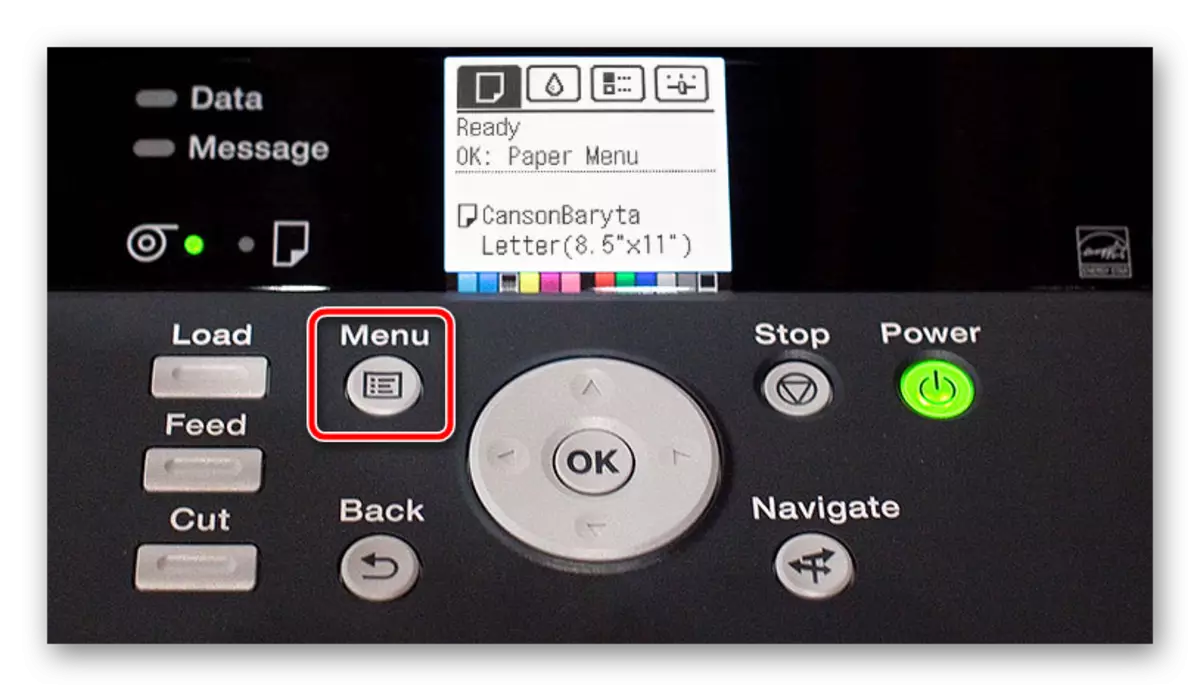
Perifērās iekārtās, kurās nav īpaša ekrāna, lai skatītu izvēlni, pamata funkcionālā informācija par produktu būs zīmogs, tāpēc jums vajadzētu ievietot papīru nodalījumā un atvērt vāku, lai nodrošinātu veiksmīgi sākšanu.
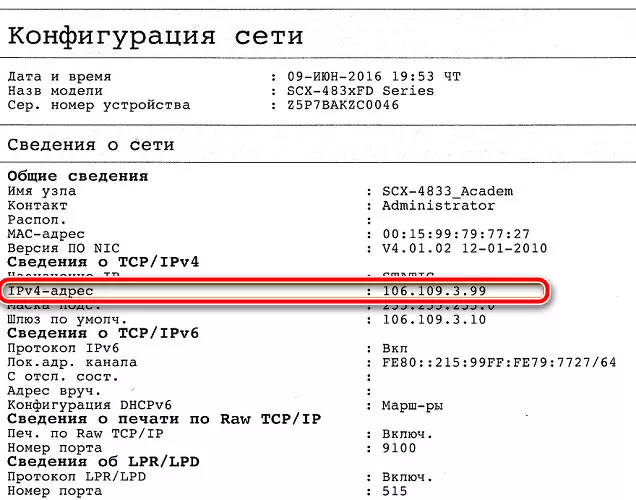
2. metode: Teksta redaktori
Lielākā daļa dokumentu tiek nosūtīti, lai drukātu taisni redaktorus. Ar šādu programmu palīdzību jūs varat uzzināt iekārtas atrašanās vietu. Lai to izdarītu, dodieties uz izvēlni "Print", izvēlieties vēlamo perifēriju un pievērsiet uzmanību "Port" parametram. Attiecībā uz tīkla savienojumu, pareizā IP adrese tiks parādīta tur.
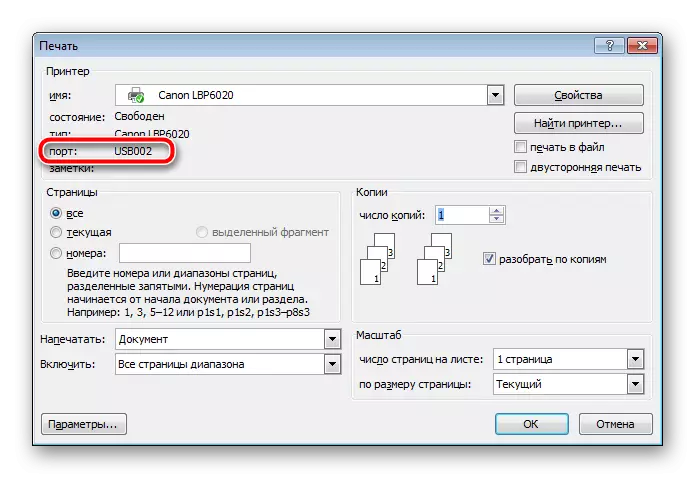
3. metode: Printera rekvizīti sistēmā Windows
Tagad aplūkosim nedaudz grūtāku metodi. Lai veiktu vairākas darbības:
- Izmantojot "vadības paneli", dodieties uz "ierīcēm un printeriem".
- Atrodiet savu aprīkojumu šeit, noklikšķiniet uz PCM un izvēlieties "Printera rekvizīti".
- Rādītajā logā pāriet uz cilni Vispārīgi.
- IP adrese tiks uzskaitīta "atrašanās vietas" virknē. To var kopēt vai atcerēties turpmākai izmantošanai.
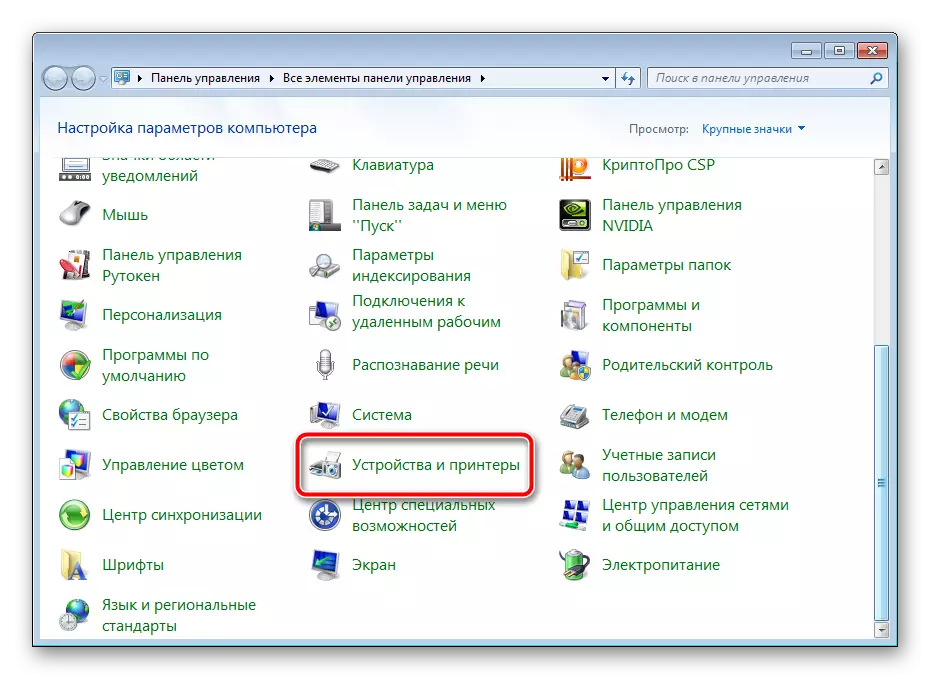
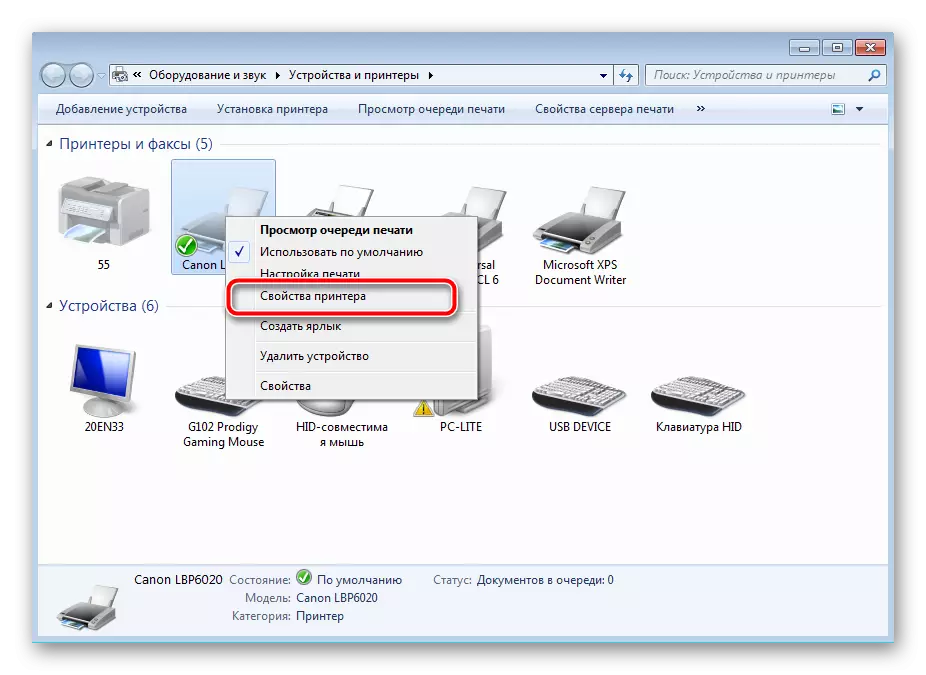

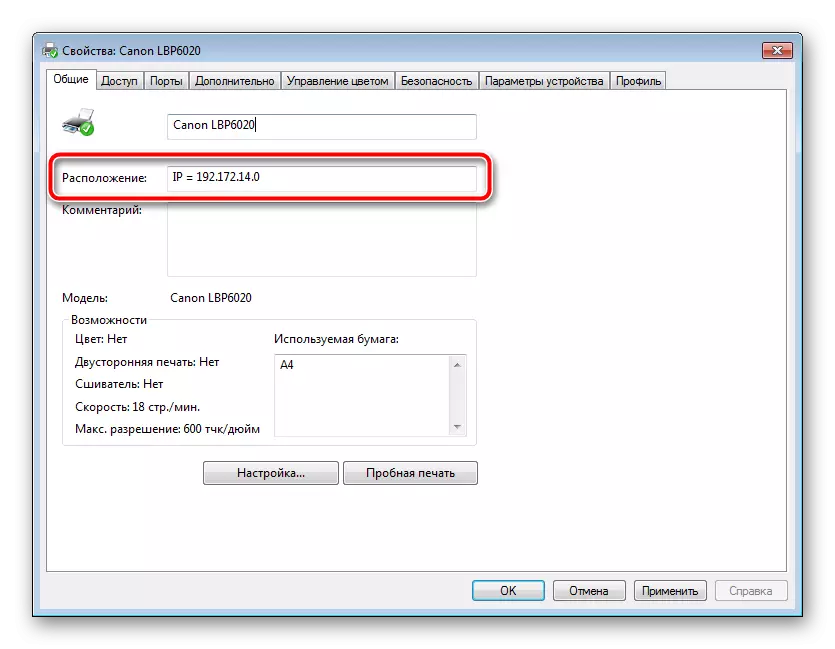
Vienīgā problēma, kas var rasties, veicot šo metodi, ir printera trūkums ierīces pārvaldniekā. Šajā gadījumā izmantojiet ceļu 5 no tālāk norādītās saites. Tur jūs atradīsiet detalizētu rokasgrāmatu par to, kā pievienot jaunu iekārtu Windows.
Lasīt vairāk: Kā pievienot printeri sistēmā Windows
Turklāt, ja jums ir grūtības atrast printeri, mēs iesakām iepazīties ar šādu materiālu. Tur jūs atradīsiet detalizētu aprakstu par šādas problēmas risināšanu.
Pareiza pieslēgšana drukas iekārtām Wi-Fi ir savas īpašības un grūtības. Tāpēc, lai izpildītu visu bez kļūdām, mēs iesakām sazināties ar citu materiālu šādā saitē:
Skatiet arī: Savienojiet printeri, izmantojot Wi-Fi maršrutētāju
Šajā sakarā mūsu raksts beidzas. Jūs esat iepazinušies ar četrām pieejamajām iespējām, lai definētu tīkla printera IP adresi. Kā jūs varat redzēt, šī procedūra ir pilnīgi vienkārša, viss process tiek veikts burtiski vairākās darbībās, tāpēc jums nevajadzētu būt grūtībām ar šo uzdevumu.
Skatīt arī:
Kā izvēlēties printeri
Kāda ir atšķirība starp lāzera printeri no strūklas
